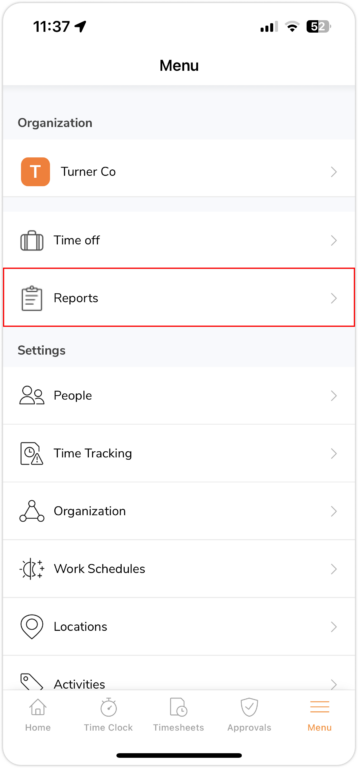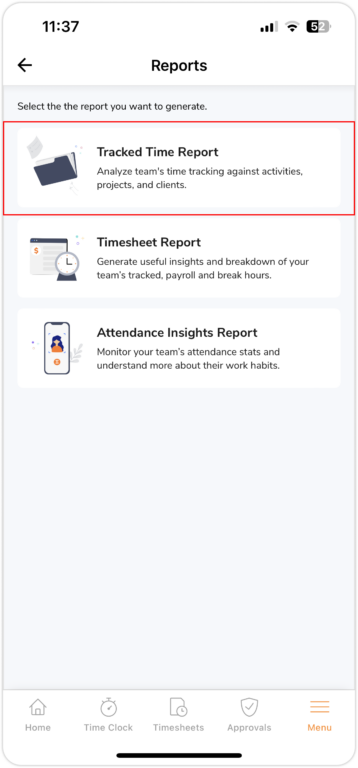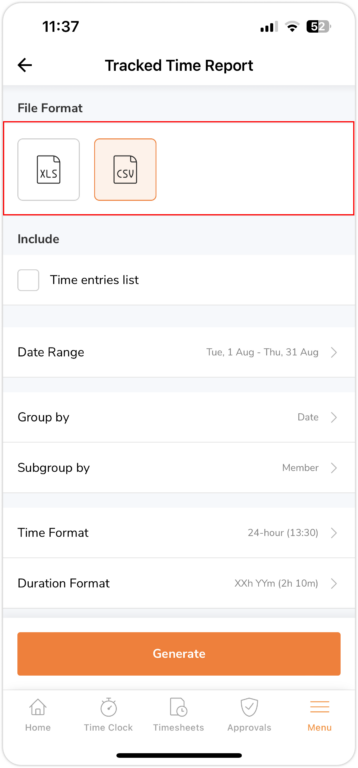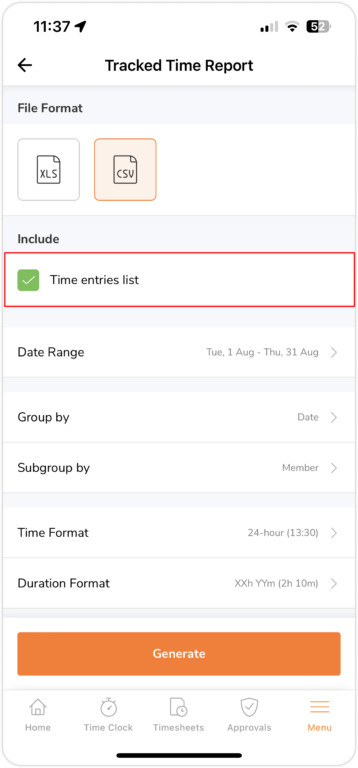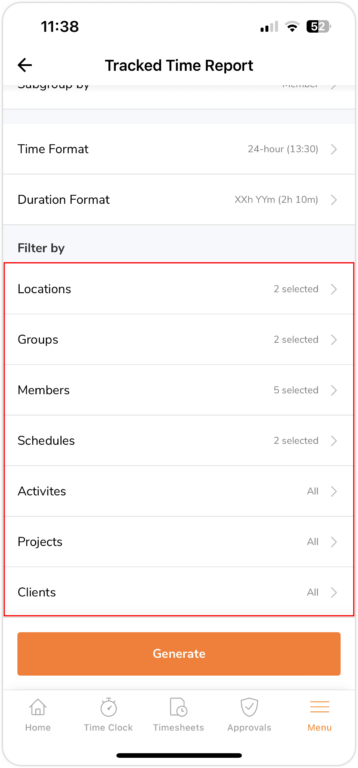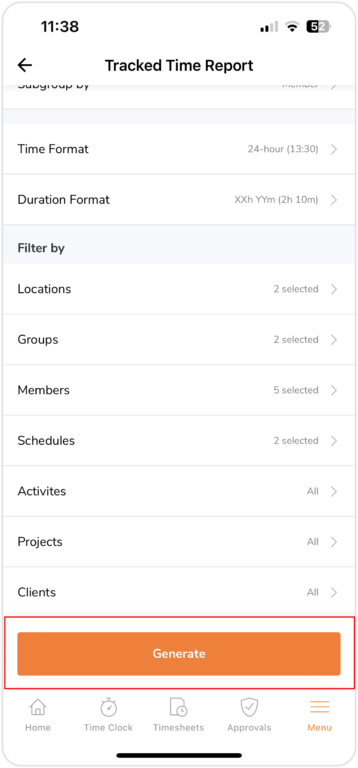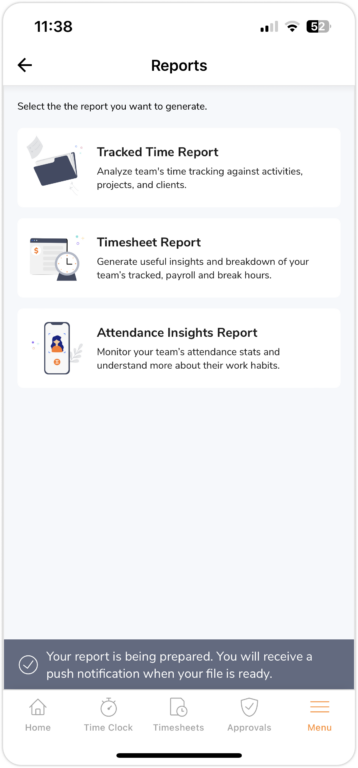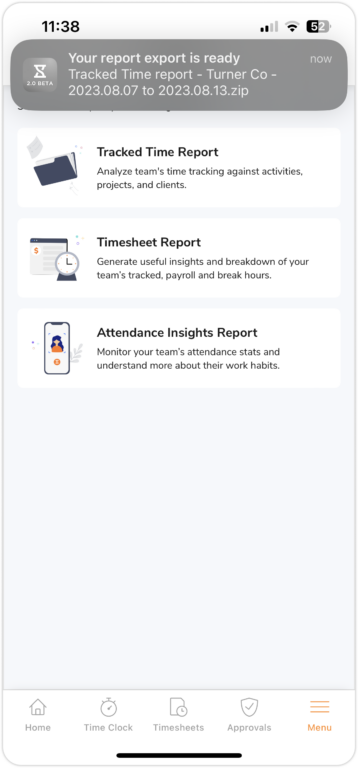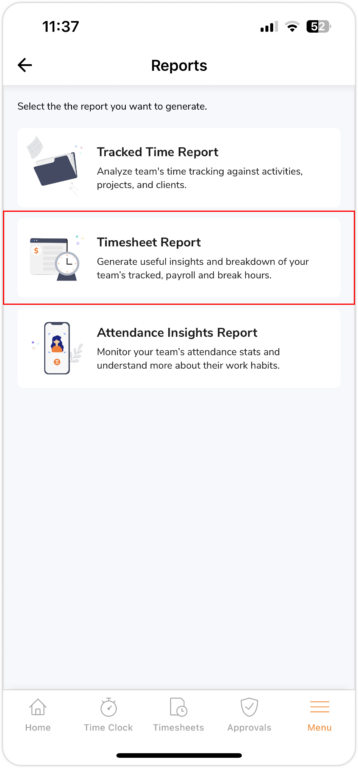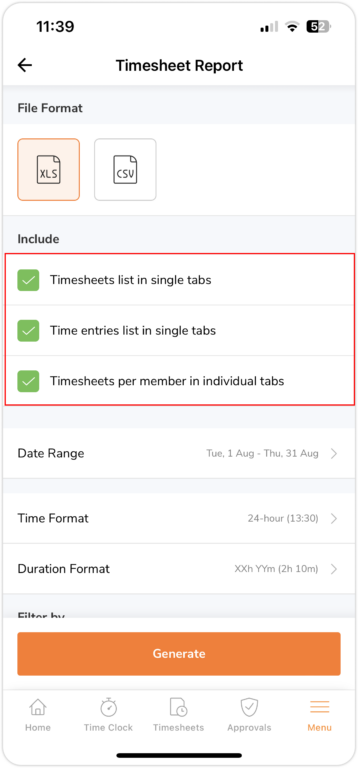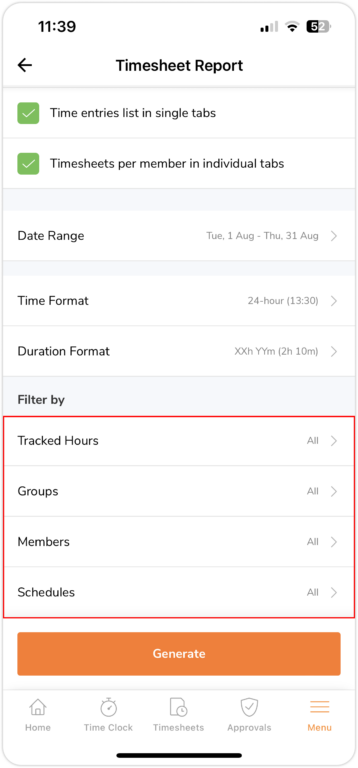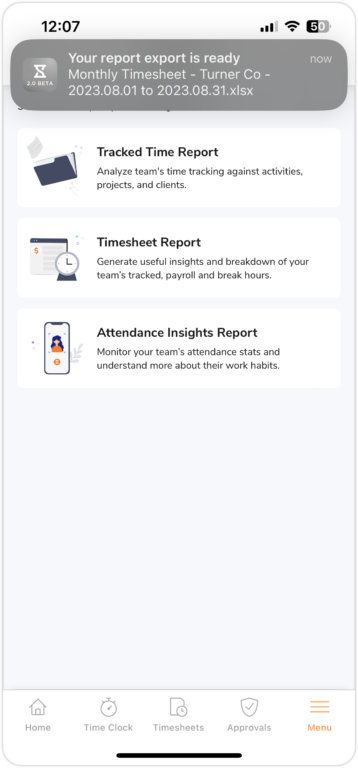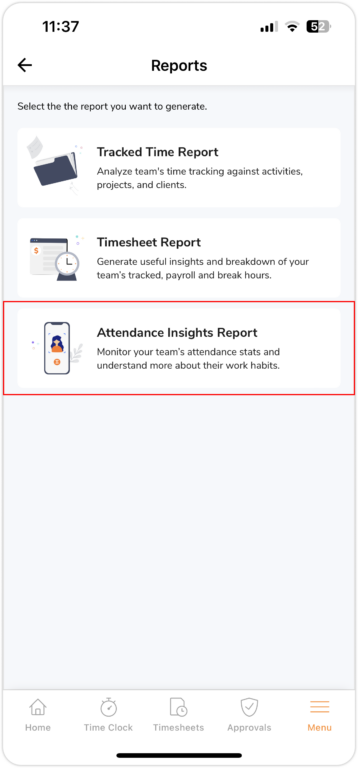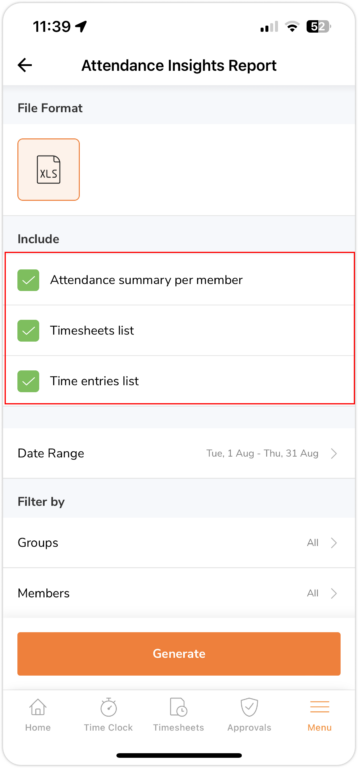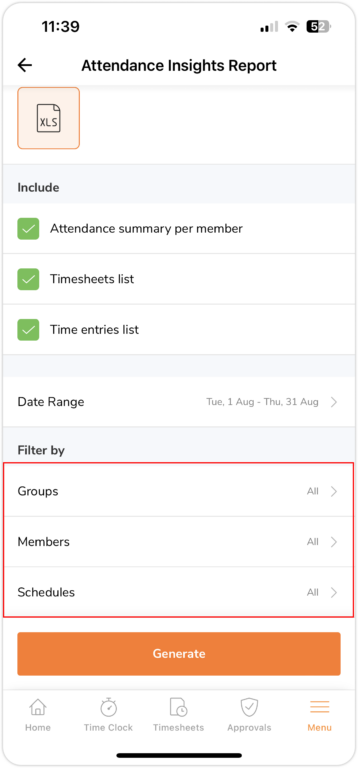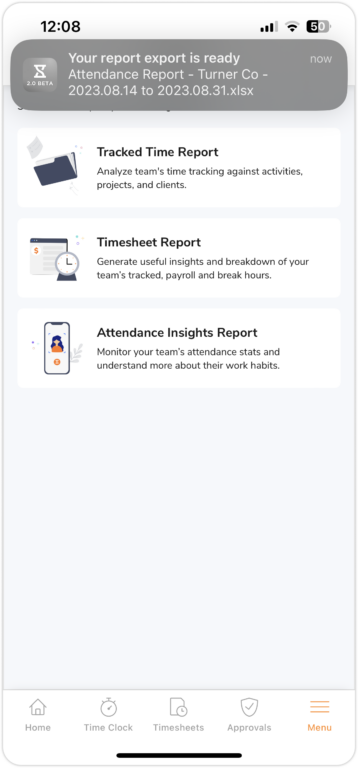Como exportar relatórios através do aplicativo móvel?
Exporte, analise e compartilhe dados importantes enquanto estiver em movimento através do aplicativo de rastreamento de tempo do Jibble.
Além de exportar relatórios através do aplicativo da web do Jibble, agora você pode exportar relatórios também através do aplicativo móvel do Jibble. Essa funcionalidade torna incrivelmente fácil compartilhar dados cruciais com sua equipe ou clientes, especialmente quando você está em movimento.
Este artigo aborda:
Tipos de relatórios disponíveis para exportação
As exportações estão disponíveis para todos os proprietários, administradores e gerentes. Os gerentes só poderão exportar dados de seus membros ou grupos associados, enquanto proprietários e administradores poderão exportar dados de todos os membros na organização. Continue lendo para saber mais sobre os tipos de relatórios disponíveis para exportação.
- Relatório de Tempo Rastreado
O Relatório de Tempo Rastreado fornece uma visão detalhada das horas gastas em diferentes atividades e projetos. Este relatório é ideal para gerentes de projeto, líderes de equipe e indivíduos que desejam analisar sua produtividade e alocar recursos de forma eficaz. Para saber mais sobre as informações incluídas nos relatórios de tempo rastreado, confira a exportação do relatório de tempo rastreado.
- Relatório de Planilha de Horas
O Relatório de Planilha de Horas é um registro detalhado das horas de trabalho de cada membro da equipe durante um período específico. Este relatório é particularmente útil para o processamento de folha de pagamento, acompanhamento de horas extras e garantia de faturamento preciso para os clientes. Para obter mais informações sobre as exportações de relatórios de planilha de horas, confira a exportação de planilhas de horas.
- Relatório de Insights de Presença
O Relatório de Insights de Presença oferece dados sobre os padrões de presença dos funcionários, ajudando gerentes de RH e supervisores a monitorar tendências de presença e abordar quaisquer problemas relacionados. Para obter mais informações sobre os dados incluídos nos relatórios de insights de presença, confira a exportação de relatórios de presença.
Como exportar diferentes tipos de relatórios
Importante 💡: Certifique-se de que as notificações estão ativadas para o aplicativo do Jibble. Isso garantirá que você receba notificações push quando seus relatórios forem gerados.
Relatório de Tempo Rastreado
- Acesse o aplicativo móvel do Jibble em seu celular ou tablet.
- Vá para o Menu.
- Toque em Relatórios.

- Toque em Relatório de Horas Rastreadas.

- Selecione um formato de arquivo. Isso pode ser em formato CSV ou XLS.

- Toque na caixa de seleção em Lista de entradas de tempo para exportar entradas de tempo brutos como um arquivo adicional.

- Selecione o intervalo de datas para o qual deseja exportar os dados de tempo.
- Selecione a opção Agrupar por ou Subagrupar por. Por padrão, a exportação é agrupada por Data e subagrupada por Membro.
- Selecione um formato de hora e formato de duração que esteja alinhado com suas necessidades.
- Filtre por tipos específicos de dados, se necessário. Se nenhum filtro for selecionado, todos os dados serão exportados.

- Após confirmar suas seleções, toque em Gerar.

- Você verá uma mensagem de confirmação informando que a exportação está sendo preparada.

- Depois de gerado, você receberá uma notificação push informando que sua exportação está pronta.

- Toque na notificação push.
- Selecione um aplicativo ou plataforma para abrir ou compartilhar seu relatório.
Nota: Dependendo das configurações do seu dispositivo e das opções disponíveis, você pode abrir ou compartilhar o relatório exportado de várias maneiras. Isso pode incluir e-mail, aplicativos de mensagens, serviços de armazenamento em nuvem ou outros aplicativos que suportam o compartilhamento de arquivos.
Relatório de Planilha de Horas
- Acesse o aplicativo móvel do Jibble em seu celular ou tablet.
- Vá para o Menu.
- Toque em Relatórios.

- Toque em Relatório de Planilha de Horas.

- Selecione um formato de arquivo. Isso pode ser CSV ou formato XLS.
- Toque nas caixas de seleção para adicionar outros arquivos a exportar.

- Selecione o intervalo de datas para o qual deseja exportar os dados de tempo.
- Selecione um formato de hora e duração.
- Filtre para tipos específicos de dados, se necessário. Se nenhum filtro for selecionado, todos os dados serão exportados.

- Após confirmar suas seleções, toque em Gerar.
- Você verá uma mensagem de confirmação informando que a exportação está sendo preparada.

- Depois de gerado, você receberá uma notificação push informando que sua exportação está pronta.

- Toque na notificação push.
- Selecione um aplicativo ou plataforma para abrir ou compartilhar seu relatório.
Nota: Dependendo das configurações do seu dispositivo e das opções disponíveis, você pode abrir ou compartilhar o relatório exportado de várias maneiras. Isso pode incluir e-mail, aplicativos de mensagens, serviços de armazenamento em nuvem ou outros aplicativos que suportam o compartilhamento de arquivos.
Relatório de Insights de Presença
Importante 💡: Relatórios de Insights de Presença estão disponíveis apenas no plano Ultimate.
- Acesse o aplicativo móvel do Jibble em seu celular ou tablet.
- Vá para o Menu.
- Toque em Relatórios.

- Toque on Relatório de Insights de Presença.

- Neste momento, só um tipo de formato de arquivo pode ser selecionado, o formato XLS.
- Toque nas caixas de seleção para adicionar outros a exportar.

- Selecione o intervalo de datas para o qual deseja exportar os dados de tempo.
- Filtre para tipos específicos de dados, se necessário. Se nenhum filtro for selecionado, todos os dados serão exportados.

- Após confirmar suas seleções, toque em Gerar.
- Você verá uma mensagem de confirmação informando que a exportação está sendo preparada.

- Depois de gerado, você receberá uma notificação push informando que sua exportação está pronta.

- Toque na notificação push.
- Selecione um aplicativo ou plataforma para abrir ou compartilhar seu relatório.
Nota: Dependendo das configurações do seu dispositivo e das opções disponíveis, você pode abrir ou compartilhar o relatório exportado de várias maneiras. Isso pode incluir e-mail, aplicativos de mensagens, serviços de armazenamento em nuvem ou outros aplicativos que suportam o compartilhamento de arquivos.